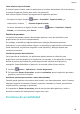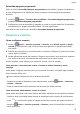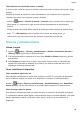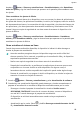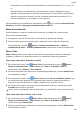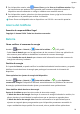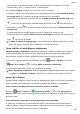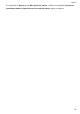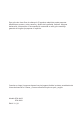MadiaPad M6 User Manual-(SCM-AL09&W09,EMUI10.1_01,ES)
Table Of Contents
- Índice
- Información esencial
- Gestos básicos
- Navegación del sistema
- Cómo bloquear y desbloquear la pantalla
- Iconos de estado y notificaciones
- Selectores de accesos directos
- Widgets de la pantalla principal
- Cómo configurar el fondo de pantalla
- Cómo ver y borrar notificaciones
- Cómo configurar los ajustes de sonido
- Modo de pantalla dividida y ventana flotante
- Ventanas múltiples
- Cómo habilitar el modo de pantalla dividida desde el Dock de ventanas múltiples
- Cómo mostrar la ventana flotante del Dock de ventanas múltiples
- Cómo alternar entre pantalla dividida y ventana flotante
- Cómo arrastrar y soltar archivos entre las aplicaciones con Ventanas múltiples
- Cómo añadir, mover o eliminar una aplicación del Dock de ventanas múltiples
- Cómo deshabilitar Ventanas múltiples
- Multiplicador de aplicaciones
- Ventanas múltiples
- Cómo encender, apagar o reiniciar el dispositivo
- Carga
- Phone Clone
- Cómo introducir texto
- Funciones inteligentes
- Cámara y Galería
- Cómo abrir la aplicación Cámara
- Cómo capturar fotos panorámicas
- Pintura con luz
- Cómo capturar fotos HDR
- Fotos con movimiento
- Modo Documentos
- Cómo grabar vídeos
- Filtros
- Cómo configurar los ajustes de la cámara
- Cómo gestionar la Galería
- Clasificación inteligente de fotos
- Recuerdos
- Aplicaciones
- Aplicaciones
- Teléfono
- Cómo hacer una llamada
- Cómo gestionar registros de llamadas
- Cómo configurar un tono para llamadas entrantes
- Cómo usar VoLTE para hacer llamadas
- Cómo usar VoWiFi para hacer llamadas
- Cómo gestionar llamadas entrantes
- Cómo filtrar y bloquear llamadas no deseadas
- Función Emergencia SOS y llamadas de emergencia
- Cómo realizar operaciones durante una llamada
- Cómo usar el buzón de voz
- Bloc de notas
- App gemela
- Cómo acceder rápidamente a las funciones de aplicaciones de uso frecuente
- Sugerencias
- Contactos
- Mensajes
- Calendario
- Reloj
- Grabadora
- Correo
- Calculadora
- Linterna
- Optimizador
- Phone Clone
- HiSuite
- Ajustes
- Cómo buscar elementos en Ajustes
- Wi-Fi
- Bluetooth
- Datos móviles
- Más conexiones
- Pantalla principal y fondo de pantalla
- Cómo gestionar la pantalla principal
- Cómo mover el icono de una aplicación en la pantalla principal
- Cómo mantener alineados los iconos de la pantalla principal
- Cómo bloquear las posiciones de los iconos de la pantalla principal
- Cómo seleccionar el diseño de la pantalla principal
- Cómo colocar los iconos de aplicaciones en carpetas
- Cómo añadir iconos de aplicaciones a una carpeta o como eliminarlos
- Cajón de aplicaciones
- Cómo gestionar la pantalla principal
- Pantalla y brillo
- Sonidos y vibración
- Notificaciones
- Datos biométricos y contraseña
- Aplicaciones
- Almacenamiento
- Seguridad
- Privacidad
- Servicios de localización
- Espacio Privado
- Espacio Privado: Habilitación y acceso
- Cómo ocultar o desocultar el acceso a Espacio Privado
- Transferencia de archivos entre Espacio Principal y Espacio Privado
- Cómo restablecer la contraseña para Espacio Privado
- Cómo transferir datos de Espacio Privado a su dispositivo nuevo
- Cómo eliminar Espacio Privado
- Gestión de permisos
- Funciones de accesibilidad
- Usuarios y cuentas
- Sistema y actualizaciones
- Acerca del teléfono
- Batería
Cómo eliminar una cuenta de usuario o invitado
Si se borra una cuenta de usuario o invitado, se borrarán todos los datos relacionados. Tenga
cuidado.
Después de acceder al dispositivo como administrador, use cualquiera de los siguientes
métodos para borrar una cuenta de usuario o invitado:
• Acceda a Ajustes > Usuarios y cuentas > Usuarios, pulse el nombre de la cuenta que
desea borrar y, a continuación, siga las instrucciones que aparecen en pantalla para
borrarla.
• Deslice el dedo hacia abajo desde la barra de estado para abrir el panel de noticaciones,
pulse > Más opciones, pulse el nombre de la cuenta que desea borrar y, a
continuación, siga las instrucciones que aparecen en pantalla para borrarla.
Sistema y actualizaciones
Idioma y región
1 Acceda a Ajustes > Sistema y actualizaciones > Idioma e introducción de texto >
Idioma y región y seleccione el idioma deseado.
2 Si el idioma deseado no aparece en la lista, pulse Añadir un idioma, búsquelo y púlselo
para añadirlo.
3 Pulse Región para seleccionar un país o una región. De este modo, el contenido que
aparezca en la pantalla se adaptará a la cultura y los hábitos locales del país o de la
región que usted haya seleccionado.
Cómo restablecer el dispositivo
Cómo restablecer ajustes de red
Esta operación restablecerá la red de datos móviles, la red Wi-Fi y los ajustes de Bluetooth.
No se
modicará ningún otro ajuste en el dispositivo ni tampoco se eliminarán datos.
Acceda a Ajustes > Sistema y actualizaciones > Restablecimiento, pulse Restablecer
ajustes de red y siga las instrucciones en la pantalla para restablecer los ajustes de red.
Cómo restaurar todos los ajustes
Esta operación restablecerá todos los ajustes de red y la contraseña de pantalla de bloqueo.
Si su dispositivo admite huella digital o reconocimiento facial, las huellas digitales y los datos
faciales registrados también se borrarán. Otros datos o archivos no se borrarán de su
dispositivo.
Ajustes
88